4 must-know tips til at bruge Viber på pc
Voice-chat-kommunikation har styrket sin grund, lige siden internettet integrerede sig som en daglig tumult for mennesker over hele verden. Efterhånden som internet- og smartphoneteknologi vendte mod udvikling, blev der introduceret forskellige applikationer til en bedre praktisk implementering af disse teknologier. Den første og største fordel med denne frugtbare teknologi var den lette kommunikation. Hvor smartphones tillod brugerne at praktisere grænseoverskridende kommunikation, gav internettet en billig version af kommunikation sammenlignet med den dyre GSM-kommunikation via SIM-kort. Disse billige versioner dukkede op som webchatkommunikationsfaciliteter såsom WhatsApp, Viber og Kik. Men efterhånden som disse applikationer blev forbedret og udviklet sig med tiden, foretrak mange brugere at bringe dem på andre enheder. I stedet for at kommunikere via smartphone-enheder krævede brugerne at bruge applikationer som Viber på pc. Selvom processen er ret enkel i initieringen, skal visse dynamikker forstås, før du bruger Viber på din pc. Denne artikel præsenterer en detaljeret guide til, hvordan du nemt bruger Viber på en pc.
Del 1: Sådan installeres Viber på pc? (officiel Viber til desktop)
Viber introducerede sig selv som en kommunikationsfacilitet på tværs af smartphones og fik et meget dygtigt publikum på markedet, der forbrugte dets faciliteter i almindelighed. Efterhånden som systemet blev forbedret, og verden ledte efter bedre tjenester, foretrak Viber at styrke deres grunde og bringe mere fleksibilitet til mennesker over hele verden. Således blev Viber Desktop introduceret, som var langt mere fleksibel og funktionel sammenlignet med sin smartphone-version. Mens du holder dig intakt på kontorstolen, kan du se over din Viber Messenger og dine seneste chathoveder for at opdatere dig selv med de seneste procedurer. Når det kommer til at installere Viber på din pc, skal du følge proceduren som defineret nedenfor.
Trin 1: Åbn din browser og led mod den officielle download-opsætning til Viber Desktop fra dette link https://www.viber.com/en/download/. Tryk på ‘Desktop’-ikonet på websiden, og fortsæt med at vælge ‘Get Viber’ for at starte overførslen.
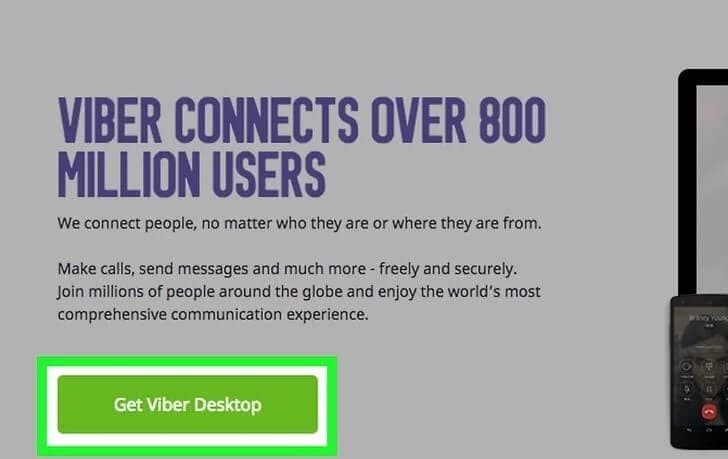
Trin 2: Find den installationsfil, der er blevet downloadet på din pc. Efter at have fundet en fil under navnet ‘ViberSetup.exe’ i mappen Downloads, skal du starte opsætningen og installere Viber på dit skrivebord.
Trin 3: Åbn det installerede program, og hav det klar til brug.
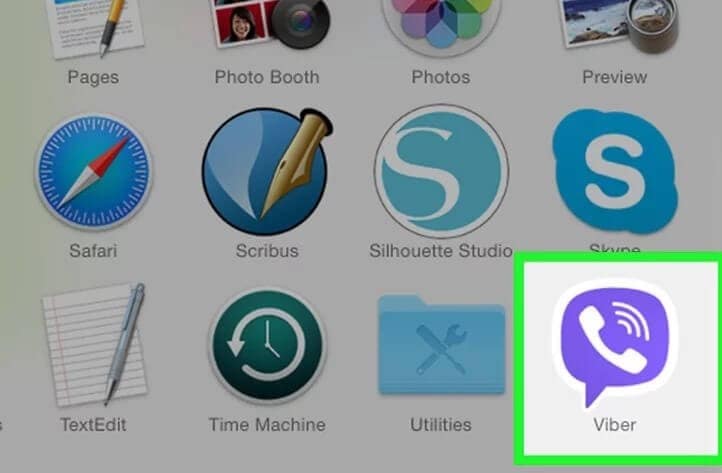
Del 2: Hvordan aktiverer man Viber på pc?
Efterfulgt af installationen er det primære krav for at bruge Viber på pc at aktivere det på tværs af en enkelt konto, der bruges på tværs af pc’en såvel som smartphonen. Dette vil automatisk give brugeren mulighed for at få deres chats synkroniseret på tværs af enhederne, hvilket gør det nemt for brugeren at indhente enhver igangværende samtale. For at aktivere Viber på din pc, skal du se på guiden nedenfor.
Trin 1: Åbn Viber og få en prompt skærm over den indledende lancering. Platformen vil bede om tilgængeligheden af en eksisterende Viber-konto. Tryk på ‘Ja’, hvis du har en Viber-konto på din smartphone.
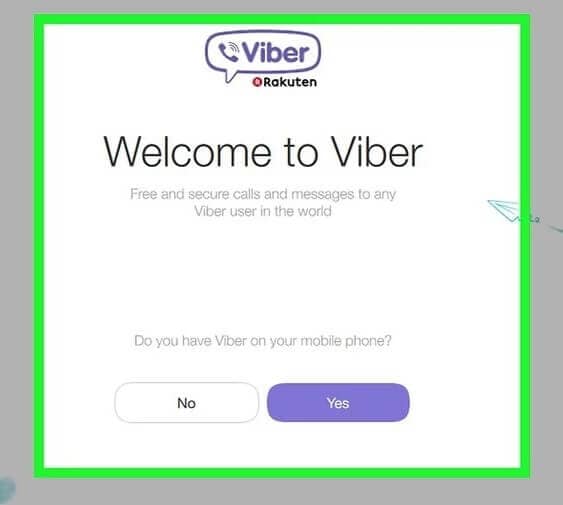
Trin 2: Giv en platform med dit mobilnummer. Hvis du indtaster det korrekte nummer, vil der blive sendt en aktiveringskode henover det til bekræftelse. Mens du tænder for din Viber-konto på smartphonen, vil du se en aktiveringskode til stede under muligheden for ‘Aktiver pc’. Hent koden og flyt den tilbage til skrivebordet.
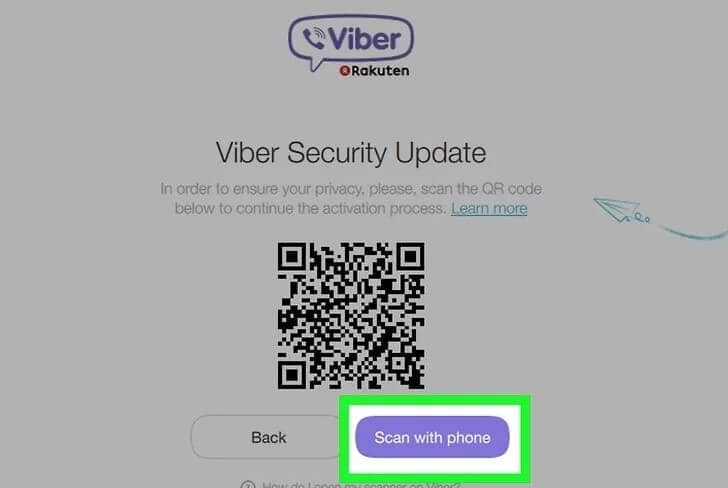
Trin 3: Tilføj aktiveringskoden, der findes i feltet på desktopversionen. Tryk på ‘Enter Viber’ for at fortsætte aktiveringen. Dette åbner hovedgrænsefladen i Viber Messenger med alle funktioner aktiveret.
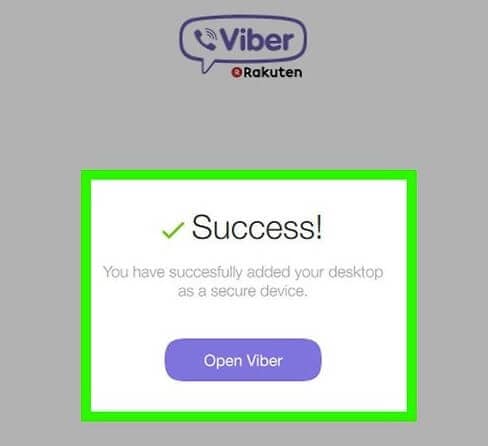
Del 3: Hvordan foretager man opkald og chatter med Viber på pc?
Når du kommer til at forstå proceduren, der forklarer den enkle installation og aktivering af Viber på din pc, skal du forstå proceduren, der forklarer dens enkle funktion og betjening. Til dette er det vigtigt at gennemgå de følgende trin, der beskriver processen med at foretage opkald og starte chats med Viber på pc.
Trin 1: For at starte en chat eller foretage et opkald er det vigtigt at vælge en bestemt kontakt at komme i kontakt med. Tryk på ikonet ‘Kontakter’ i overskriftsmenuen i venstre panel for at vise alle de kontakter, der er til stede i Viber.
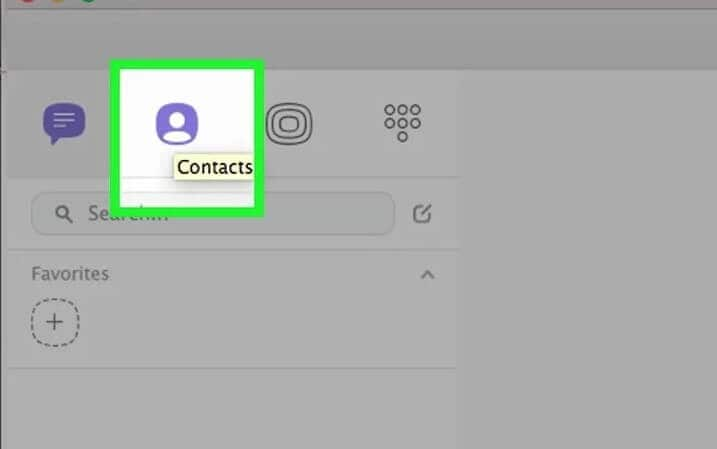
Trin 2: For at modtage opkald og foretage dem skal du konfigurere indstillingerne på din pc. For en bedre lydkvalitet bør du overveje at bruge et pc-headset med en mikrofon til dette etui.
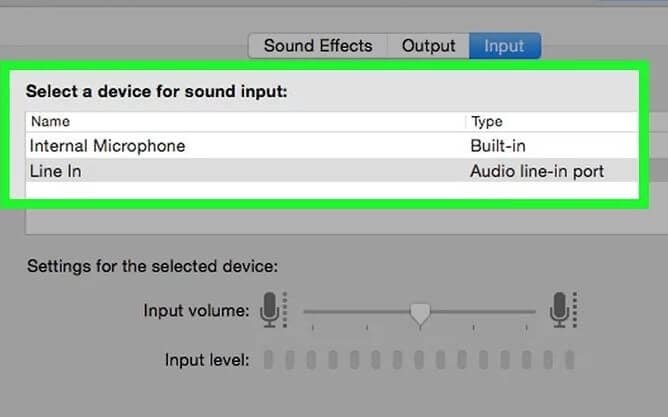
Trin 3: Vælg en kontakt på listen for at få den til at blive vist i overskriften på skærmens midterpanel. Tryk på ‘Telefon’-ikonet på en lignende sidehoved, og vælg muligheden for ‘Gratis Viber-opkald’ for at foretage et opkald. Skærmen vil blive dirigeret til et opkaldsvindue med alle de nødvendige knapper, der kræves under et opkald. For brugere, der ikke har en Viber, kan du stadig bruge platformen til at foretage et opkald til dem. I stedet for at foretage et gratis opkald, bliver du nødt til at bruge ‘Viber Out’. Denne funktion kræver en vis kredit, som kun kan købes med rigtige penge. Dette er helt identisk med det, vi har observeret i de generelle SIM-kortfaciliteter.
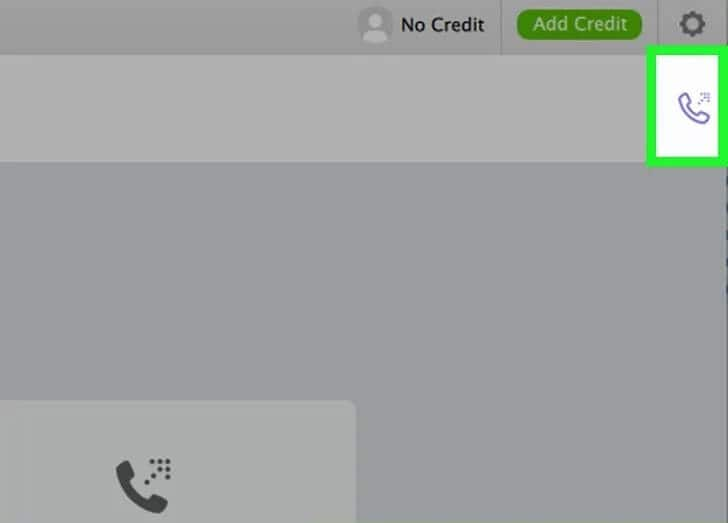
Trin 4: For at chatte med en bestemt kontakt skal du vælge en kontakt ved at følge trinene ovenfor. Når du har åbnet et chathoved i midterpanelet, kan du skrive din besked i feltet under midterpanelet.
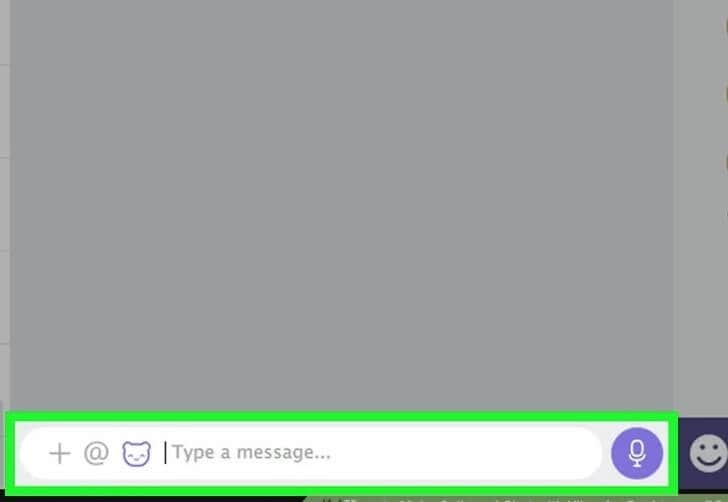
Trin 5: Indtast en besked og send den til din valgte kontakt. Beskederne vises på chathovedet. Du kan også bruge forskellige klistermærker til at fortsætte din chat anderledes.
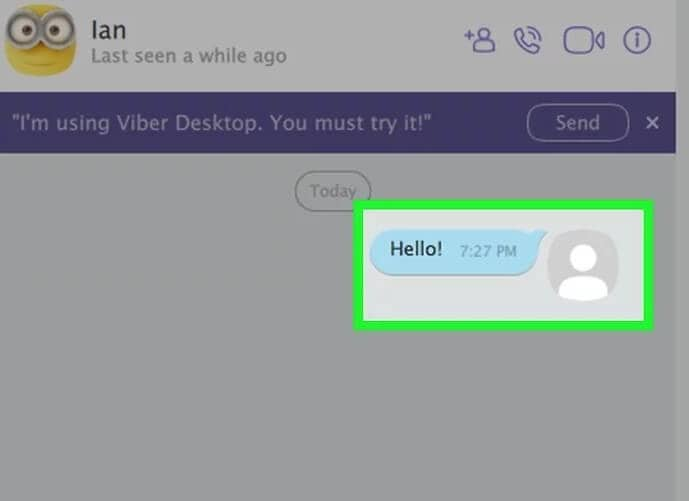
Del 4: Er der noget alternativ, når Viber på pc ikke virker?
Du kan støde på en situation, hvor du ikke ville være i stand til at arbejde med Viber Desktop-applikationen på din pc, eller det kan være svært at betjene på grund af unødvendige forsinkelser. I sådanne tilfælde kommer du måske ikke med et meget dygtigt alternativ til at betjene Viber. Denne artikel indeholder en enkel og dygtig løsning på et sådant problem under paraplyen af Wondershare MirrorGo.
Mirroring-applikationen er blevet undersøgt som den grundlæggende løsning på et sådant problem, hvor brugeren nemt kan spejle sin telefonskærm på pc’en for at betjene forskellige applikationer på tværs af pc’en gennem platformen. Brug af MirrorGo i sådanne tilfælde er et effektivt valg som et alternativ. MirrorGo er en af de mest prestigefyldte spejlingsapplikationer, der præsenterer enkle løsninger til Android-enheder. Ved at spejle på store skærme bliver det meget nemmere at bruge et bestemt program, end det er at betjene på tværs af en lille enhed. MirrorGo er ikke kun en simpel spejlingsapplikation, men en platform, der giver dig mulighed for at styre din mobil over pc-skærmen. Du kan nemt få adgang til alle applikationerne, skrive og sende SMS, styre din WhatsApp og mange flere funktioner ved hjælp af en mus. Uden forsinkelser på tværs af spejlet kan denne funktion bruges som et meget imponerende alternativ til et fjernsyn eller en pc-skærm. Du kan nemt trække og slippe filer fra din spejlede telefon til computeren, hvilket gør filoverførsel til et meget nemt og dygtigt trin i alt. MirrorGo kan betjenes via tastaturet, hvor det er lige så enkelt at gemme data på tværs af udklipsholderen som at bruge de generiske kommandoer til at kopiere og indsætte data. Udover det giver platformen dig også mulighed for at optage telefonen og fange skærmen i forskellige tilfælde, hvilket gør den til en perfekt pakke til at betjene din mobiltelefon på tværs af en pc.

Wondershare MirrorGo
Spejl din Android-enhed til din computer!
- Leg mobilspil på den store skærm på pc’en med MirrorGo.
- Butik screenshots taget fra telefonen til pc’en.
- Se flere meddelelser samtidigt uden at tage telefonen.
- Brug android apps på din pc for en fuldskærmsoplevelse.
For at bruge denne platform som et alternativ til at bruge Viber på pc, skal du følge trinene som defineret nedenfor.
Trin 1: Tilslut din smartphone
I første omgang anbefales det at tilslutte din smartphone til computeren. Vælg indstillingen ‘Overfør filer’ i den etablerede USB-forbindelse og fortsæt.

Trin 2: Aktivér USB-fejlfinding
Efter dette skal du gå videre til ‘Indstillinger’ på din smartphone og åbne ‘Udviklerindstillinger’ fra sektionen ‘System og opdateringer’. Slå USB-fejlfinding til på den næste skærm.

Trin 3: Etabler spejling
Du vil se en promptmeddelelse på skærmen med spørgsmålet om at etablere en spejlingsforbindelse til pc’en. Tryk på ‘OK’ for at fortsætte med at bruge Viber på pc ved hjælp af MirrorGo.

Konklusion
Denne artikel har diskuteret en formel guide til, hvordan man bruger Viber på pc ved hjælp af dens Desktop-version. Efter dette præsenterede det også et alternativ til at bruge Viber, hvis ikke funktionelt på tværs af pc-versionen. Du skal kigge igennem artiklen for at udvikle en bedre forståelse af systemet.
Seneste Artikler
